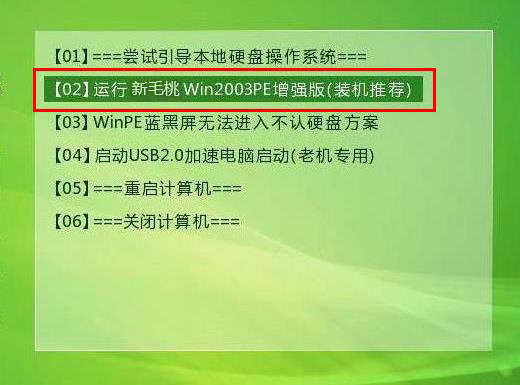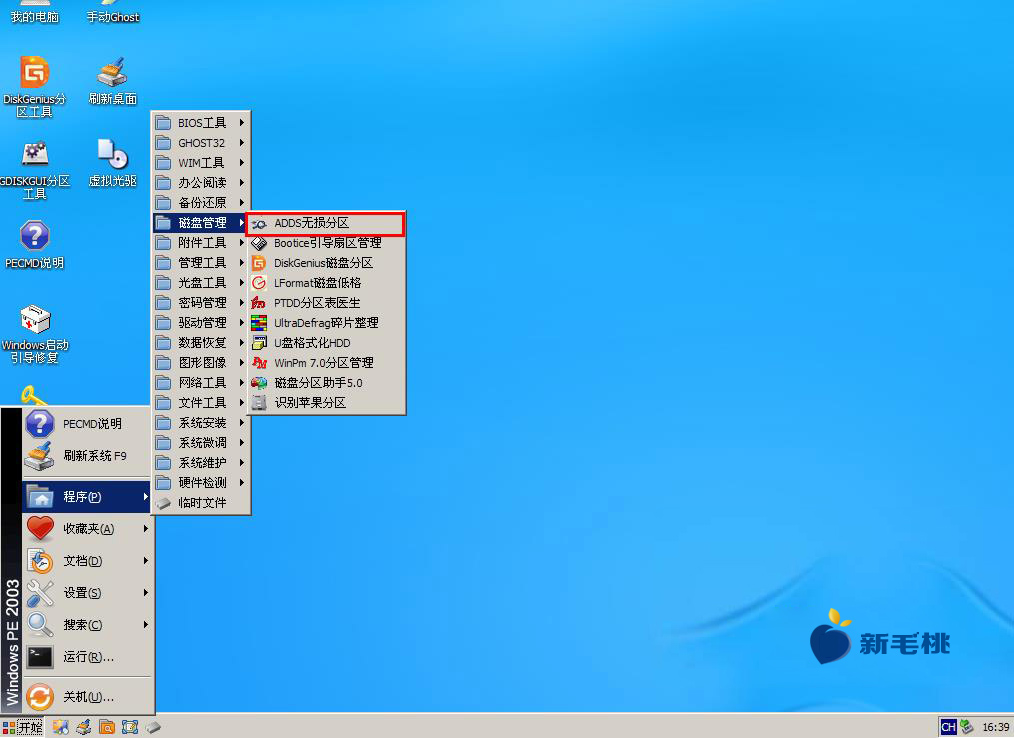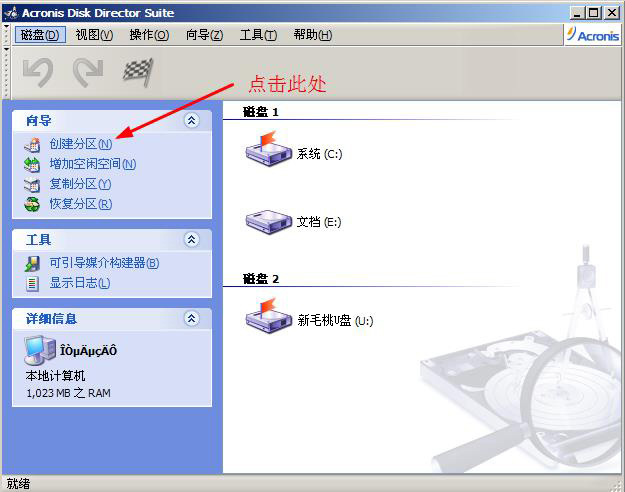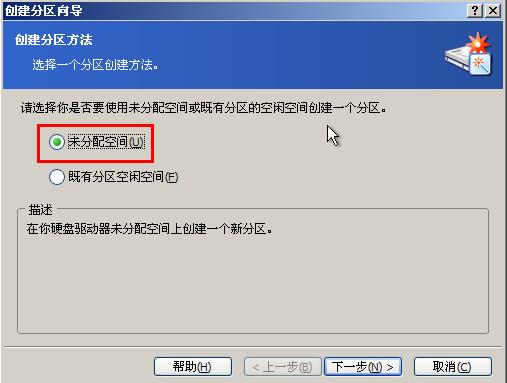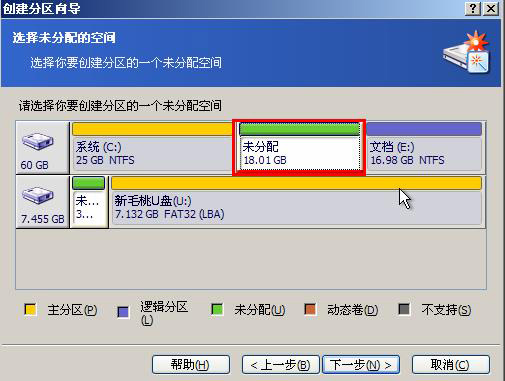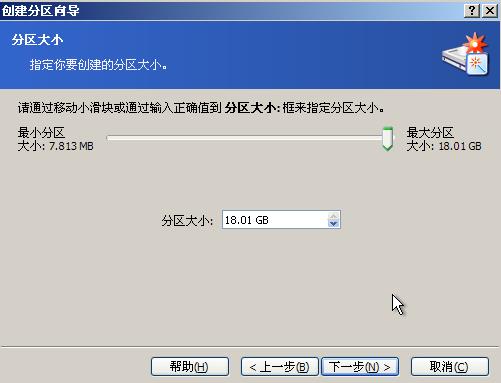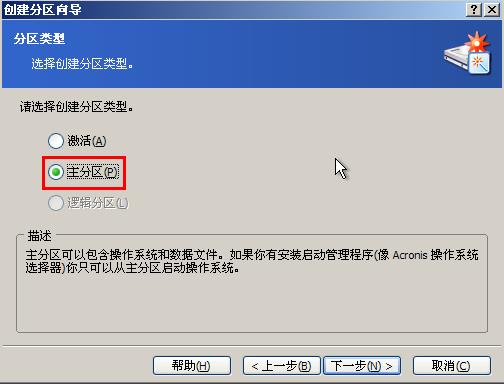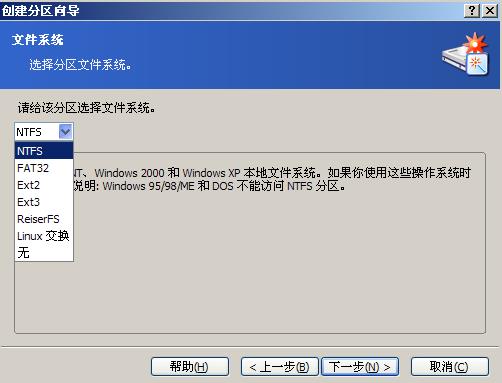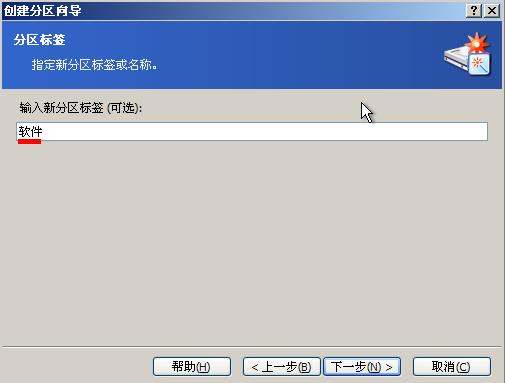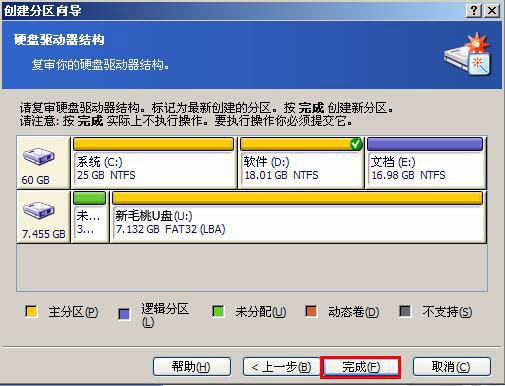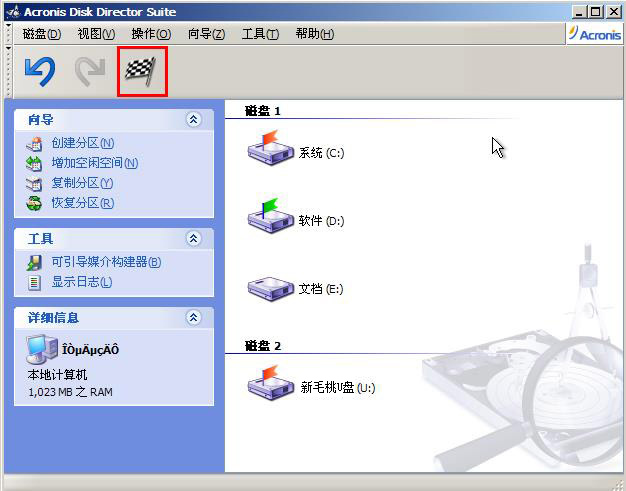曾经有网友问过,为什么要创建主分区,只有逻辑分区不可以吗?原因很简单,主分区是计算机用于启动操作系统的,引导程序都存放在主分区中。如果没有主分区就无法正常登录了。可能有用户的电脑上确实没有,那该怎么创建主分区呢?接下来跟u助手一起学习通过pe系统工具创建主分区。
1、开机按快捷键打开u盘启动界面,选择第二个进入u助手win2003pe,如图所示:
2、在开始菜单中找到并点击“ADDS无损分区”打开软件,如图所示:
3、接着会弹出用户界面方式选择框,直接点击右上角关闭(该设置可稍后从主菜单更改),如图所示:
4、打开ADDS后,点击向导中的“创建分区”选项,如图所示:
5、创建分区的第一步是选择创建方法“未分配空间”,进入下一步,如图所示:
6、第二步是选择未分配的空间,如图所示:
7、接下来依次是设置分区大小、分区类型(主分区)、文件系统、标签(可选),如图所示:
8、完成上述设置后,复审硬盘驱动器结构。确认无误点击“完成”即可,如图所示:
9、返回到ADDS主界面,点击旗帜状的“提交”图标,如图所示:
以上就是u助手pe系统工具创建主分区的具体步骤,不知怎么创建主分区的小伙伴们可以照着操作,每一步都配有图片,希望对大家有所帮助。
责任编辑:u助手:http://www.uzhushou.cn